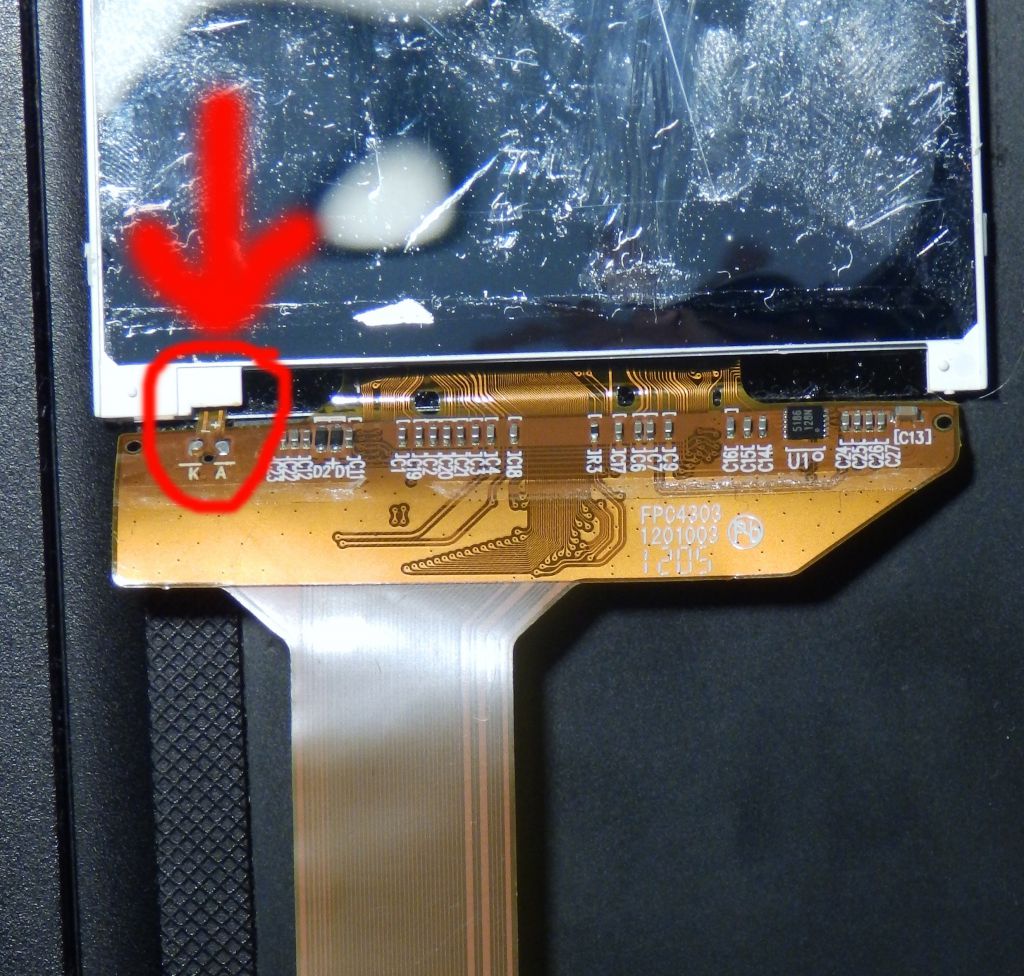- Как из разбитого экрана смартфона получить фонарик или ночник
- AMOLED, или все же IPS: выгорание, ШИМ, боль в глазах и DC Dimming
- В чем кроется основная разница OLED и IPS матриц?
- реклама
- Преимущества OLED дисплеев
- реклама
- Немного о недостатках OLED матриц
- реклама
- ШИМ и его вред для вашего здоровья
- реклама
- Технология DC Dimming, а также другие способы обезопасить здоровье
- Какой итог?
- Как включить подсветку в телефоне: инструкции для разных производителей
- Инструкция для Нокиа
- Инструкция для Самсунг
- Инструкция для других производителей
- Почему экран смартфона стал тусклым? Повышаем яркость дисплея
- Почему экран смартфона стал тусклым? Повышаем яркость дисплея
- Причина №1: Режим “Авто”
- Причина №2. Ночной режим
- Причина №3: Режим энергосбережения
- Причина №4: Программный сбой
- Причина №5: Поломка
- Резюме
Как из разбитого экрана смартфона получить фонарик или ночник
Хотя сама матрица ЖК-экрана треснула, у нее почти 100% осталась рабочей светодиодная подсветка
Разбитый IPS или TN-экран вашего телефона может продолжить приносить вам пользу. Он уже ничего не покажет, но без проблем подсветит дорогу ночью или будет освещать помещение. Ведь из него можно легко сделать фонарик или ночник.
Хотя сама матрица ЖК-экрана треснула, у нее почти 100% осталась рабочей светодиодная подсветка. По этой причине разбитый AMOLED/OLED отправляется лишь на помойку – у него нет такой подсветки.
Чтобы превратить экран в фонарик, выньте его из девайса, а также из металлической рамки, которая удерживает бутерброд из фильтров, рассеивателей и самой IPS-панели.
На шлейфе жидкокристаллической матрицы будут отдельно припаяны два контакта светодиодной подсветки.
Отпаять ее можно нагреванием зажигалкой, если нет паяльника. На видео показано, как это сделать зажигалкой:
Посчитайте количество светодиодов в подсветке экрана и умножьте эту цифру на 3, и вы получите необходимое напряжение для работы подсветки. Использованный экран имеет 9 светодиодов, то есть напряжение источника питания должно составлять 27 вольт. Можно на 2-3 вольта ниже или выше.
Для почти вечной работы светодиодов через них должен протекать ток не более 0,1 ампера. Для ограничения тока сгодится резистор, рассчитать который можно по закону Ома. В интернете также есть сайты с онлайн-калькуляторами. Для напряжения 27 вольт нужен резистор в 270 Ом, можно 300 Ом. Купить такой можно в магазинах радиодеталей или отыскать в старых телевизорах, радиоприемниках, зарядных устройствах, магнитофонах и тому подобное.
Тоненькие провода нужно припаять к выводам светодиодной ленты. Если нет паяльника — можно воспользоваться токопроводящим клеем. К положительному проводу подсоедините резистор, а к резистору – источник питания.
В качестве источника питания подойдет сетевой блок на 5 В от этого же разбитого смартфона и USB-кабель. Для повышения напряжения нужен будет повышающий DC-DC конвертер. Купить его можно в магазине радиодеталей.
Разрежьте кабель посередине и провода части со штекером USB-A присоедините к входу повышающего DC-DC конвертера. К выходу подсоедините резистор со светодиодной лентой. Включив в розетку эту схему, плавно вращайте регулятор DC-DC конвертера, пока светодиоды не начнут светиться. Установите желаемую яркость по собственному вкусу.
По желанию можно добавить выключатель, чтобы не приходилось для отключения этого импровизированного фонаря вынимать его из розетки.
Гаджет для экспериментов предоставлен интернет-магазином MOYO.
AMOLED, или все же IPS: выгорание, ШИМ, боль в глазах и DC Dimming
Еще пару лет назад AMOLED матрицами оснащались лишь флагманские смартфоны, однако сейчас данная технология добралась и до среднебюджетных устройств. В связи с этим пользователи мобильных гаджетов все чаще задаются вопросами о различиях матриц, их качестве и вреде здоровью. Сегодня мы расскажем о достоинствах и недостатках AMOLED матриц, мерцании, технологии DC Dimming, а также сравним их с привычными IPS дисплеями.
В чем кроется основная разница OLED и IPS матриц?
реклама
Кроме IPS, наиболее распространенными матрицами среди смартфонов являются AMOLED, а у компании Samsung – Super AMOLED, но все это лишь разные маркетинговые формулировки одной технологии изготовления дисплеев под названием OLED.
Независимо от доработок производителей, OLED – это активные матрицы на органических светодиодах. Каждый пиксель в них является обособленным – он светится и меняет цвет независимо от соседних пикселей.
Более «обкатанная» временем технология под названием IPS подразумевает наличие двух отдельных слоев: жидких кристаллов и подсветки – именно в этом кроется главное отличие этого типа матриц.
Преимущества OLED дисплеев
Во-первых, как было упомянуто ранее, каждый пиксель в OLED матрицах подсвечивается самостоятельно. Это способствует более низкому энергопотреблению гаджета, ведь неиспользуемые пиксели просто отключаются. Напомним, именно на OLED дисплеях применение темной темы несколько увеличивает автономность смартфона.
реклама
Во-вторых, благодаря отключению отдельных пикселей появилась функция Always On Display, которая отображает самую важную информацию даже на выключенном дисплее без высокого потребления энергии.
В-третьих, качественно откалиброванные матрицы имеют лучшую цветопередачу – черный и белые цвета обретают естественный вид под любыми углами обзора.
В-четвертых, из-за отсутствия дополнительного слоя с подсветкой, производителям удалось значительно снизить толщину матрицы. А потому в смартфоны научились встраивать сканер отпечатков пальцев прямо под дисплей. Кроме того, некоторые бренды работают над созданием фронтальной камеры, также спрятанной под экран. На IPS матрицах все это, на данный момент, невозможно.
Немного о недостатках OLED матриц
Несмотря на то, что OLED матрицы в смартфонах используются уже на протяжении 10 лет, они имеют ряд серьезных недостатков. Самый очевидный – стоимость. Изготовление OLED панелей обходится значительно дороже IPS, потому AMOLED и Super AMOLED дисплеями до недавнего времени оснащались лишь флагманские устройства.
реклама
Казалось бы, где флагманы, и где бюджетные смартфоны? Основная проблема заключается в том, что даже несмотря на растущую популярность AMOLED матриц в бюджетных и средне бюджетных смартфонах, замена разбитого AMOLED экрана может обойтись в 2-3 раза дороже IPS.
Вторая достаточно серьезная проблема OLED матриц – выгорание пикселей. Они, в настоящее время, имеют свойство памяти. Если дисплей будет отображать статичную картинку на протяжении нескольких минут, то в следующем кадре будут видны части прошлого изображения. Если же включенный экран в бездействии продержать несколько десятков часов – пиксели матрицы могут начать выгорать. Чаще всего выгоранию подвергаются синие пиксели, что негативно сказывается на качестве цветопередачи матрицы в дальнейшем.
ШИМ и его вред для вашего здоровья
Все дело в том, что уровень подсветки в OLED дисплеях остается неизменным всегда – таковы конструктивные особенности данных матриц. Но как же тогда затемняется матрица в смартфоне, если начать самостоятельно регулировать яркость? Тут на помощь приходит ШИМ – широтно-импульсная модуляция. Таким образом, уровень яркости AMOLED дисплея определяется не интенсивностью подсветки, а количеством выключений и включений пикселей за секунду. Человеческий глаз не способен заметить мерцания визуально, так как частота ШИМ в среднем составляет 200 колебаний в секунду.
реклама
Важно отметить, что многие производители смартфонов задействуют ШИМ в своих смартфонах не постоянно, а только ниже определенного порога яркости. Так, iPhone с OLED дисплеями способны понижать напряжение матрицы до 50%, что позволяет комфортно использовать устройство без какого-либо ущерба для глаз.
Тем не менее, на яркости ниже 50% абсолютно каждый дисплей начинает мерцать, и некоторые пользователи с наиболее чувствительным зрением отмечают усталость и сухость в глазах после использования смартфона с AMOLED дисплеем.
На графике отчетливо видно, как с понижением яркости увеличивается количество мерцаний за определенный промежуток времени.
Технология DC Dimming, а также другие способы обезопасить здоровье
Если же вы купили смартфон с AMOLED дисплеем и испытываете неприятные ощущения в глазах, либо же только присматриваетесь к новому гаджету – данный раздел определенно будет полезным. Прежде всего важно понимать, что воздействию ШИМ подвержена достаточно малая часть пользователей. И даже если вы входите в эту группу, то чтобы это понять потребуется несколько суток использования смартфона.
Существует несколько способов обезопасить свое зрение, и начнем с самого неоднозначного – переход на устройство с IPS. Этот вариант имеет место быть только в том случае, если использование OLED матриц вызывает серьезный дискомфорт, а именно головные боли, рябь и сухость в глазах. Если же вы без ощутимых проблем используете устройства с OLED, но хотите обезопасить свое зрение – старайтесь использовать гаджет на яркости свыше 50%. Как можно понять из графика выше, чем выше яркость – тем ниже частота мерцания. Но и злоупотреблять этим правилом также не стоит – максимальная яркость дисплея при длительном использовании способствует выгоранию пикселей.
- В случае с Android устройствами:
Начать хотелось бы с важной и весьма эффективной функции под названием DC Dimming. К сожалению, данная технология реализована далеко не на каждом смартфоне с AMOLED матрицей – обращайте на это внимание при покупке. Она позволяет регулировать яркость дисплея при помощи изменения напряжения на всем промежутке, минимизируя ШИМ. Единственным недостатком использования DC Dimming является ухудшение цветопередачи матрицы.
Также есть возможность уменьшить мерцания при помощи различных программ. Они накладывают черный фильтр поверх изображения, перед этим повысив яркость дисплея до максимума. В таком случае ШИМ действительно уменьшается, правда, вместе с ресурсом матрицы из-за максимальной яркости.
Отметим, в случае с iPhone подобных режимов по уменьшению мерцаний в настройках не предусмотрено. Паниковать не стоит – в смартфонах от Apple это частично и так реализовано. Как мы помним, на яркости до 50% iPhone вовсе не задействуют ШИМ, а значит пользоваться устройством в условиях достаточной освещенности будет максимально комфортно любому пользователю.
В случае с использованием смартфона в полной темноте, где даже 50% яркости воспринимается очень ярко и некомфортно, на помощь приходит предусмотренная утилита в настройках под названием Фильтры. Активируя опцию «Понижение точки белого», так дисплей устройства становится ощутимо тусклее. А чтобы не тратить каждый раз свое время на включение опции в настройках, ее можно установить на тройное нажатие кнопки питания.
Какой итог?
В настоящее время трудно говорить о силе воздействия ШИМ на зрение человека, ведь многие пользователи на протяжении нескольких лет используют смартфоны с AMOLED дисплеями и не испытывают проблем со здоровьем. В данном материале мы постарались лишь подробно рассказать вам о всех особенностях, преимуществах и недостатках OLED дисплеев в смартфонах. Надеемся, мы ответили на многие интересующие вас вопросы.
Как включить подсветку в телефоне: инструкции для разных производителей
Почти во всех мобильных аппаратах есть функция подсветки не только дисплея, а также и клавиатуры. Но многие пользователи в целях экономии заряда аккумулятора отключают ее, а потом не могут вспомнить, как включить подсветку в телефоне снова.
Обычно параметры освещения можно найти в «Настройках подсветки» или в «Настройках яркости». Открываете этот раздел и выставляете нужные значения.
Но, в целом, для каждой модели аппаратные настройки разные, поэтому рассмотрим самые популярные.
Инструкция для Нокиа
Если вы – владелец Нокиа, работающей на базе операционки Symbian, тогда найдите «Панель управления» и сделайте следующее:
- Выберите раздел «Общие настройки».
- Перейдите в «Датчик света».
- Выставьте параметры для своего телефона. Здесь можно включить или отключить освещение телефона, поменять режим с яркого на тусклый и настроить световой мигающий индикатор.
Инструкция для Самсунг
У обладателей техники Самсунг чаще всего возникает эта проблема. С чем это связано, непонятно. То ли разработчики убрали эту функцию слишком глубоко в недра устройства, то ли по какой-то другой причине, но, если вы относитесь к их числу, тогда вам нужно:
- Открыть главное меню.
- Выбрать раздел, который отвечает за внешний вид устройства.
- Здесь найти пункт настройки яркости дисплея.
- Выставить параметры, которые позволят вам комфортно работать с мобильным аппаратом.
Инструкция для других производителей
На многих моделях сейчас появился режим «Энергосбережение», который находится в «Настройках дисплея». С помощью этого режима можно управлять подсветкой телефона с помощью одной кнопки, для этого нужно:
- В основном меню найти раздел «Настройки дисплея».
- Здесь выбрать «Режим энергосбережения».
- Теперь останется только убрать галочку, чтобы включить подсветку на максимальный уровень.
А чтобы отключить освещение, вам нужно будет вернуть галочку обратно в режиме «Энергосбережение», таким образом, будет экономиться заряд батареи.
Почему экран смартфона стал тусклым? Повышаем яркость дисплея
Почему экран смартфона стал тусклым? Повышаем яркость дисплея
Иногда на современных смартфонах возникают проблемы с яркостью: дисплей тускнеет без видимых причин, уровень яркости меняется сам по себе.
Разберёмся, почему экран может потускнеть и что делать, чтобы вернуть прежний уровень яркости.
Причина №1: Режим “Авто”
Во всех смартфонах есть опция автоматической настройки яркости. Она подстраивает дисплей под текущий уровень освещённости, чтобы зря не расходовать заряд батареи.
Авто-режим всегда можно отключить. Тогда яркость не будет уменьшаться или увеличиваться без вашего ведома.
Вот как можно деактивировать режим “Авто”:
- Откройте стандартное приложение “Настройки”.
- Перейдите в раздел “Экран и яркость” или схожий.
- Найдите пункт “Авто”.
- Потяните за ползунок так, чтобы он оказался в неактивном положении.
Точная инструкция зависит от операционной системы смартфона. Где-то пункты меню называются по-другому, а где-то вместо перетаскивания ползунка нужно убрать галочку с режима “Авто”.
После того, как отключите режим “Авто”, выкрутите ползунок яркости на максимум.
Если дисплей не стал ярче, попробуйте перезагрузить устройство. После того, как система загрузится, снизьте яркость до минимума и тут же поднимите её до максимального значения.
Причина №2. Ночной режим
В некоторых смартфонах предусмотрен специальный режим для комфортного использования в ночное время суток.
Он предлагает тёмные и тёплые цвета с низким контрастом, которые меньше раздражают глаза и помогают сберечь зрение. Конечно же, и яркость в таком режиме тоже снижается.
Если вы забудете отключить “Ночной режим”, даже максимальная яркость устройства может показаться вам недостаточной. Это связно с тем, что тёплые цвета обычно тусклее.
Отключить этот режим обычно можно в шторке уведомлений. Он может называться по-разному: “Вечерний режим”, “Тёмный режим”, “Ночная тема”. На иконке часто изображены солнце и луна.
Найдите нужный пункт в шторке уведомлений и нажмите на иконку, чтобы отключить режим.
Причина №3: Режим энергосбережения
Если телефон разряжен или находится в режиме энергосбережения, максимально доступная яркость телефона автоматически урезается на несколько процентов.
Чтобы исправить эту ситуацию, нужно зарядить смартфон, а после отключить энергосбережение вручную, если оно по каким-то причинам осталось активным.
- Откройте приложение “Настройки”;
- Запустите раздел “Батарея”;
- Найдите режим энергосбережения и отключите его.
Сценариев сохранения энергии может быть несколько. Тогда вам нужно поочерёдно отключить каждый из них.
После отключения энергосбережения попробуйте увеличить яркость до максимума, если она не поднялась автоматически.
Если это не помогло, попробуйте перезагрузить смартфон и поднять яркость снова.
Причина №4: Программный сбой
Иногда экран становится тусклым после обновления системы или установки какого-то приложения. В таком случае можно говорить о системном сбое, влияющем на яркость дисплея.
Вы можете попробовать решить такой вопрос самостоятельно. Удалите приложение, которое стало “виновником” проблемы, проведите очистку от лишних файлов и вирусов, загрузите предыдущую версию системы из резервной копии или попробуйте вернуть смартфон к заводским настройкам.
Если эти способы не сработали, лучше обратиться к специалисту, чтобы не превратить телефон в “кирпич”.
Причина №5: Поломка
Проблема с яркостью может быть вызвана не только программными сбоями, но и аппаратными неисправностями.
Среди распространённых поломок можно выделить следующее:
- Сбой в работе видеоконтроллера;
- Поломка шлейфа или компонентов платы;
- Механическое повреждение дисплея;
- Сбой в работе подсветки из-за попадания влаги;
- Расслаивание дисплейного модуля;
- “Выгорание” экрана устройства.
Если причина проблем с яркостью заключается в поломке, самостоятельно отремонтировать устройство не выйдет. Его нужно отнести в сертифицированный сервис-центр.
При неисправностях, которые возникают по вине производителя, ремонт должны выполнить бесплатно. Если же причиной стало механическое повреждение или попадание влаги, за починку дисплея придётся заплатить из своего кармана.
Стоимость ремонта зависит от конкретной поломки. Иногда нужно починить одну небольшую деталь, а в некоторых случаях необходимо заменять весь дисплейный модуль полностью.
Порой ремонт выходит настолько дорогостоящим, что целесообразнее приобрести новый смартфон. Уточните ориентировочную цену после диагностики, чтобы понимать, к чему готовиться, и не переплатить зря.
Резюме
Экран смартфона может тускнеть по разным причинам.
Иногда к этому приводят автонастройки яркости, активный “Ночной режим” и опции энергосбережения. Все эти функции можно отключить в настройках, после чего яркость дисплея должна вернуться к нормальному уровню.
В некоторых случаях причина заключается в программном сбое. Тогда можно попробовать “откатить” систему до предыдущей версии или удалить приложение, влияющее на яркость.
Кроме того, зачастую проблемы с яркостью смартфона могут быть вызваны аппаратными поломками. К сожалению, самостоятельно это исправить не получится — обратитесь в сервис-центр.